クリップをDaVinci Resolveのタイムラインに挿入する方法はさまざまで、一部の技術は他のものよりも迅速で簡単です。このガイドでは、クリップを効率的にプロジェクトに統合するためのさまざまな方法を学ぶことができます。Bロールシーケンスに短いクリップを追加する場合でも、長いビデオコンテンツを編集する場合でも、ここでは作業を楽にするための最高のヒントとコツを見つけることができます。
主なポイント
- ドラッグアンドドロップ方式は簡単ですが、唯一の方法ではありません。
- インポイントとアウトポイントを使用して、クリップの正確な部分を選択できます。
- クリップを効率的に統合するために役立つさまざまなボタン(挿入および上書き)があります。
- ブレードメソッドは、長いクリップをカットするのに最適です。
ステップバイステップガイド
クリップを効果的にDaVinci Resolveに挿入するには、次の手順に従います:
1. クリップ挿入の基本
まず、DaVinci Resolveでプロジェクトを開き、編集したいメディアファイルに移動します。ドラッグアンドドロップのシンプルで直接的な方法を使用して、クリップをタイムラインにドラッグできます。ここでは、必要なクリップを選択し、タイムラインにドラッグしています:
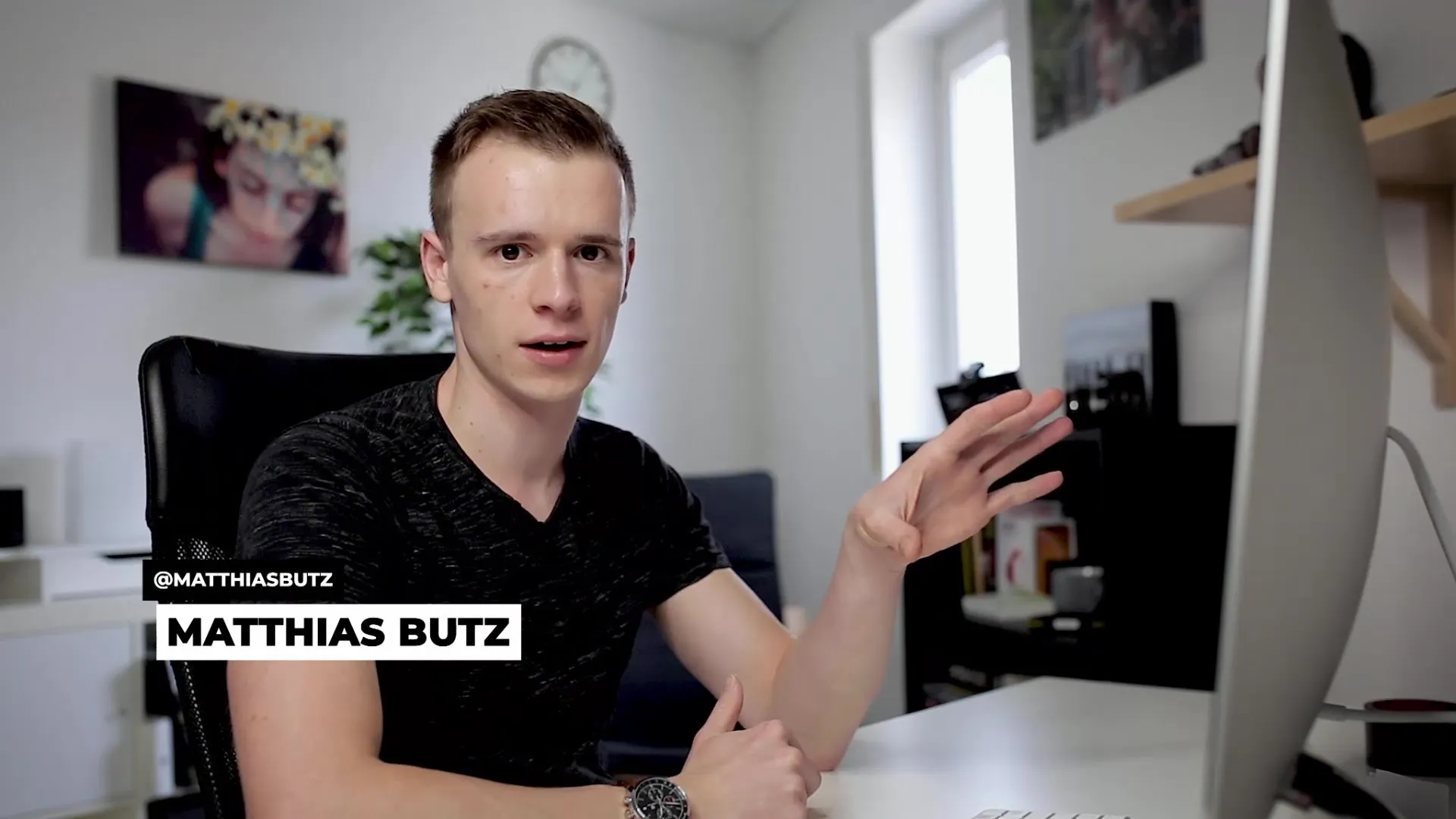
2. インポイントとアウトポイントでクリップを挿入
クリップ全体を掴むのではなく、特定の部分を使用したい場合は、インポイントとアウトポイントによる方法が理想的です。まず、クリップを読み込み、希望の開始点に達するまで再生します。「I」キーを押してインポイントを設定します:
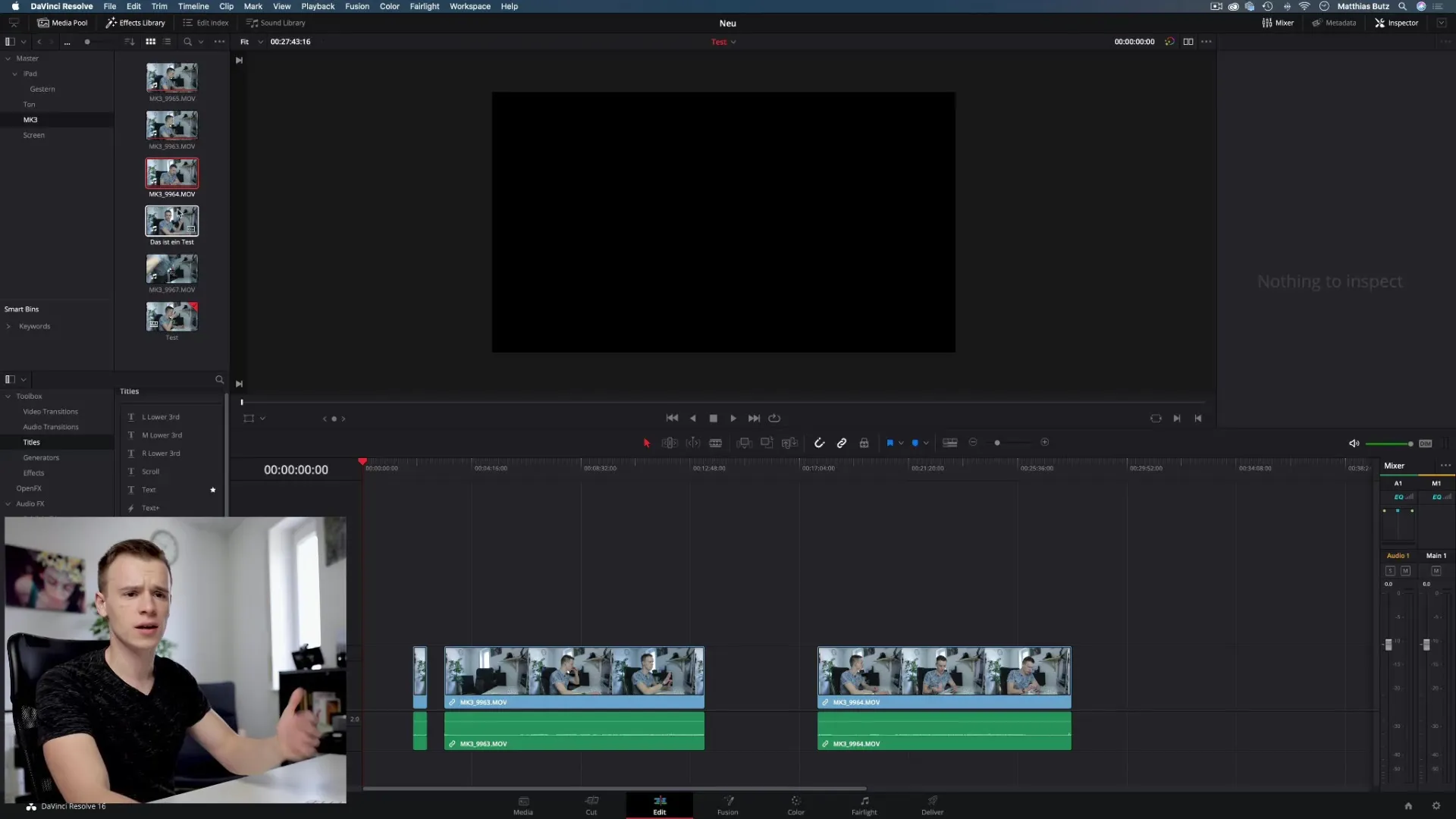
アウトポイントを設定するには、クリップを再生し続け、選択したセクションの終了点に達したら「O」キーを押します。これで、選択した部分のみを含むクリップが作成され、タイムラインに直接ドラッグできます:
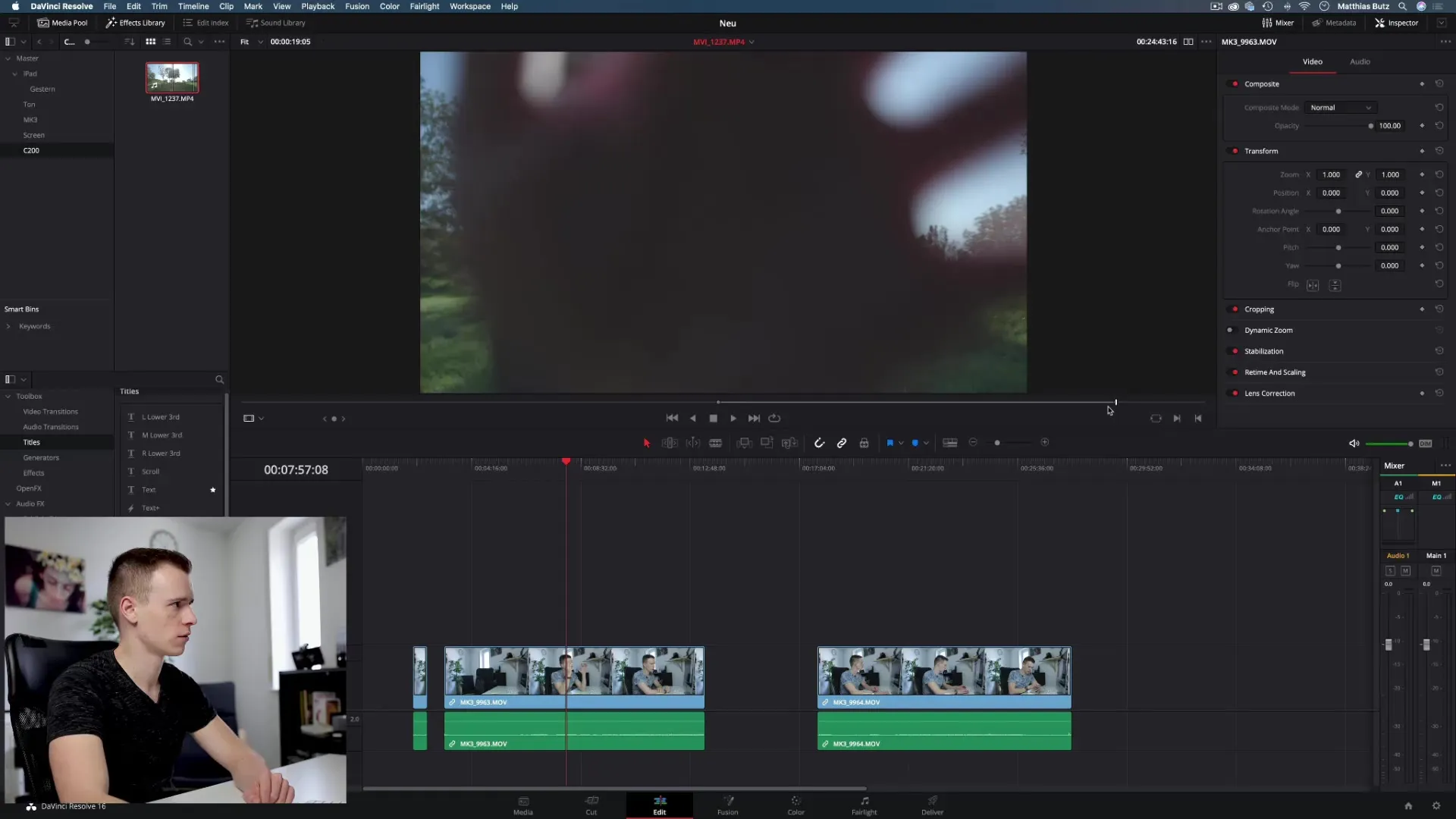
3. ユーザーインターフェイスを通じた挿入
DaVinci Resolveのユーザーインターフェイスには、クリップをタイムラインに簡単に挿入するための便利なボタンがあります。インポイントとアウトポイントを設定した後、クリップを挿入したい場所にカーソルを移動し、「クリップ挿入」ボタンを使用します。これにより、他のクリップがタイムラインで移動し、クリップが挿入されます:
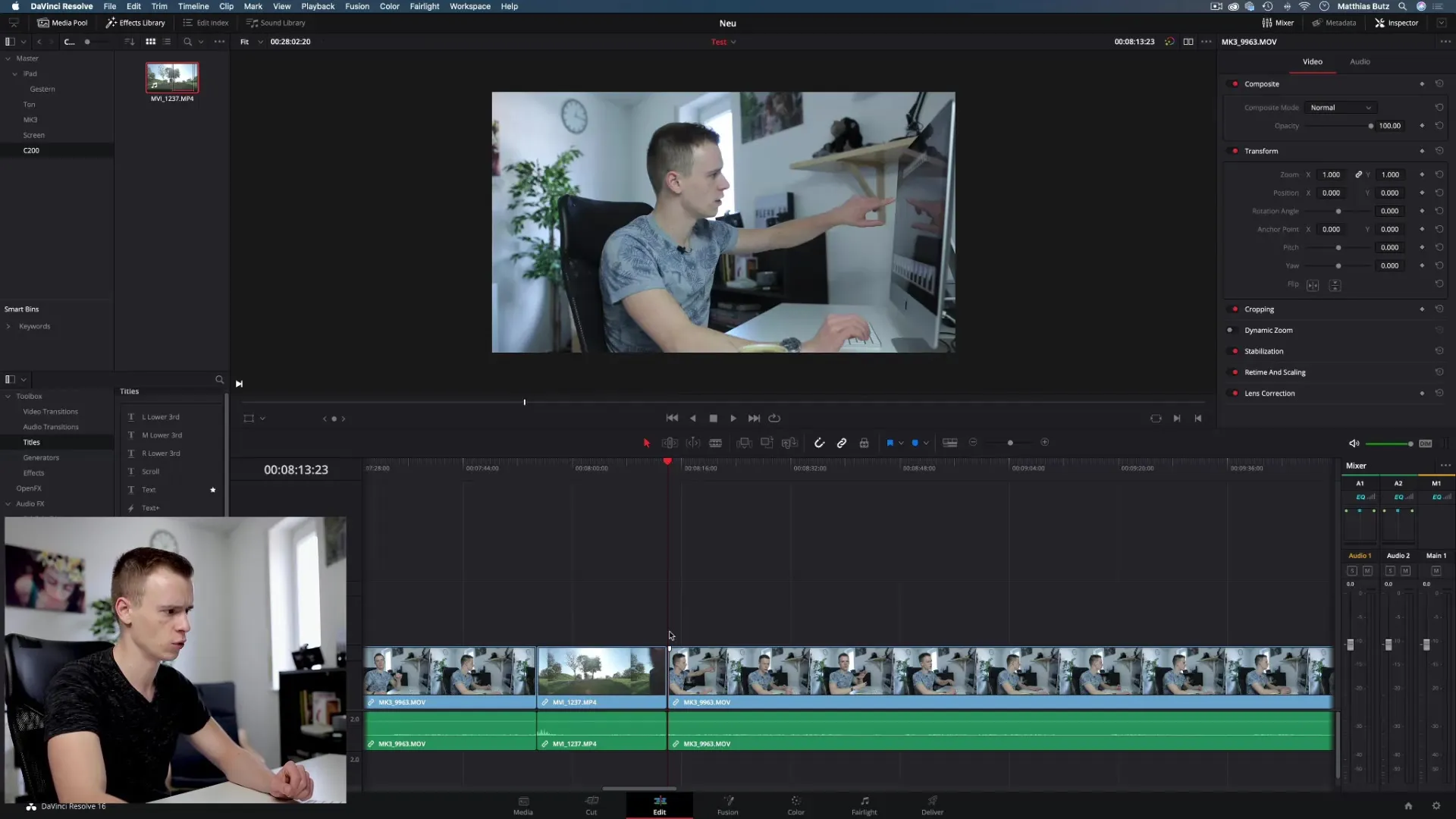
特定のコンテンツを上書きしたい場合は、「クリップ上書き」ボタンを使用できます。この方法は、タイムライン全体を移動することなく、選択したセクションを置き換えます:
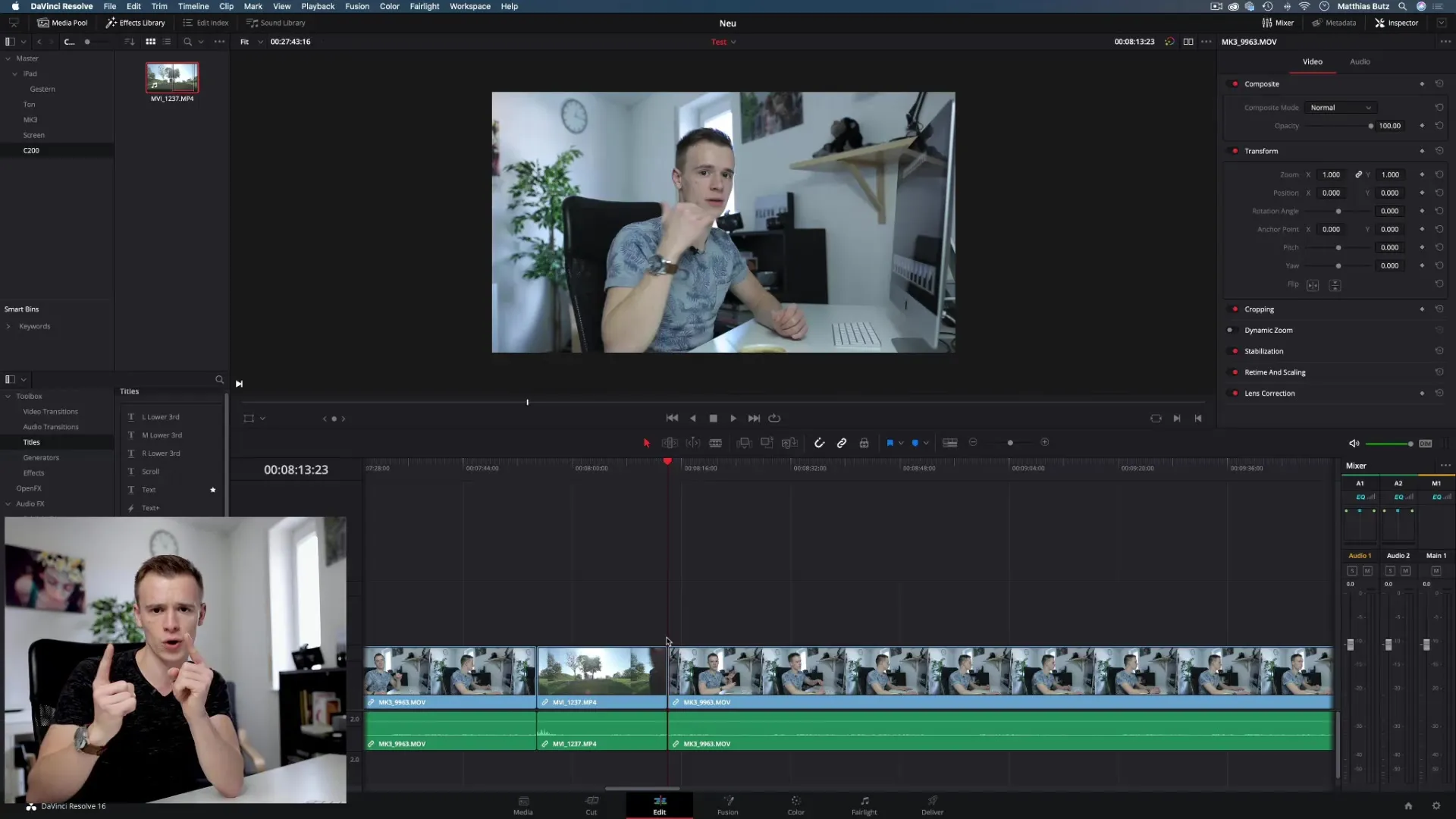
4. カットツールの使用
クリップを効率的に編集する別の方法は、ブレードツールを使用することです。特定のセクションを削除したいクリップがある場合、ブレードツール(Bキー)に切り替えて、希望の場所でクリップをカットし、選択ツール(Aキー)に戻して、不要な部分を削除します:
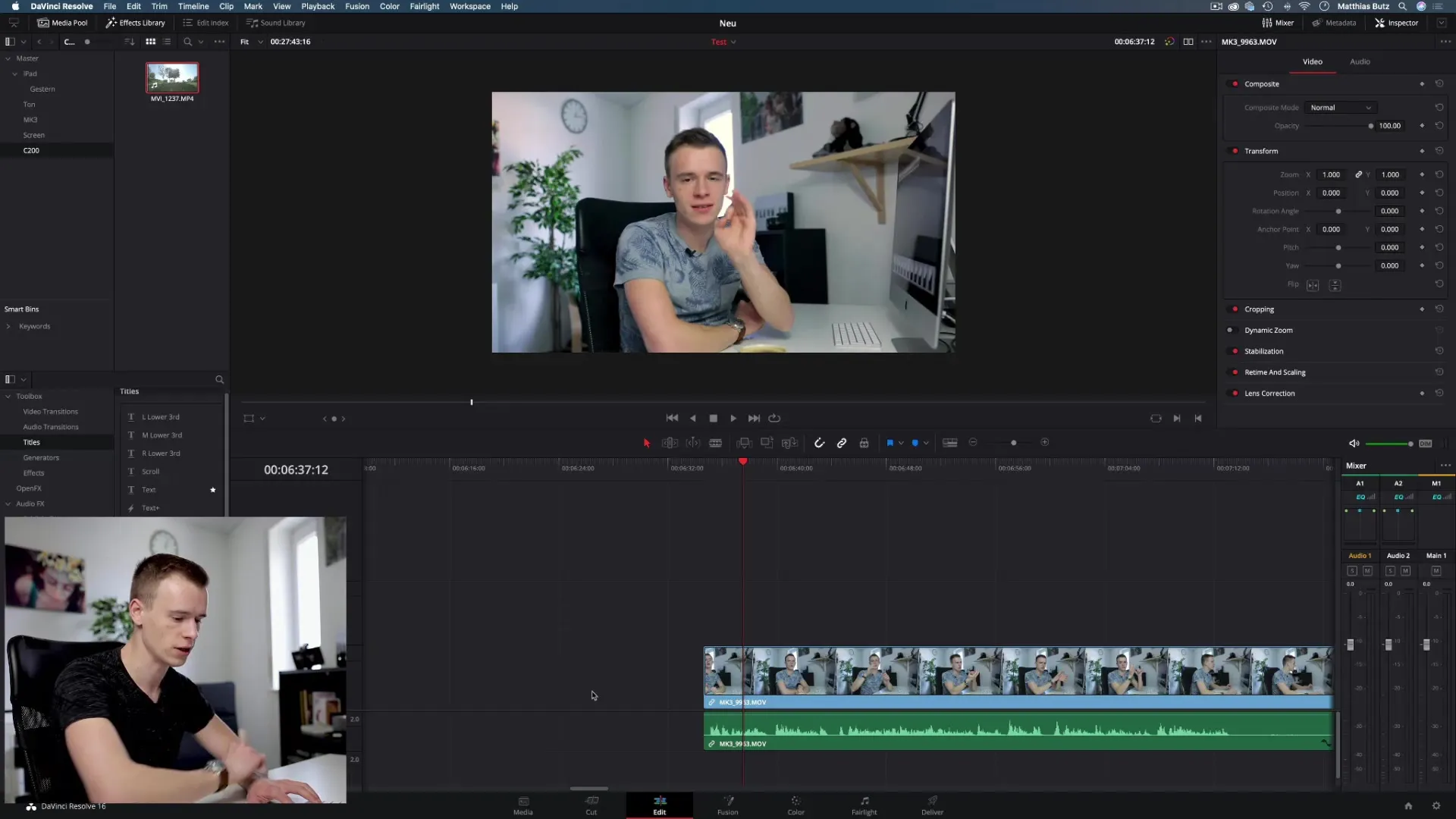
5. 技術の組み合わせ
ここでは、さまざまな技術を組み合わせることができます。たとえば、長いクリップがあり、正確なセグメントを挿入したい場合、ブレードメソッドを使用して不要な部分を削除し、インポイントとアウトポイントの方法を使用します。これは、バンや長いポーズを持つビデオで作業する際に特に役立ちます:
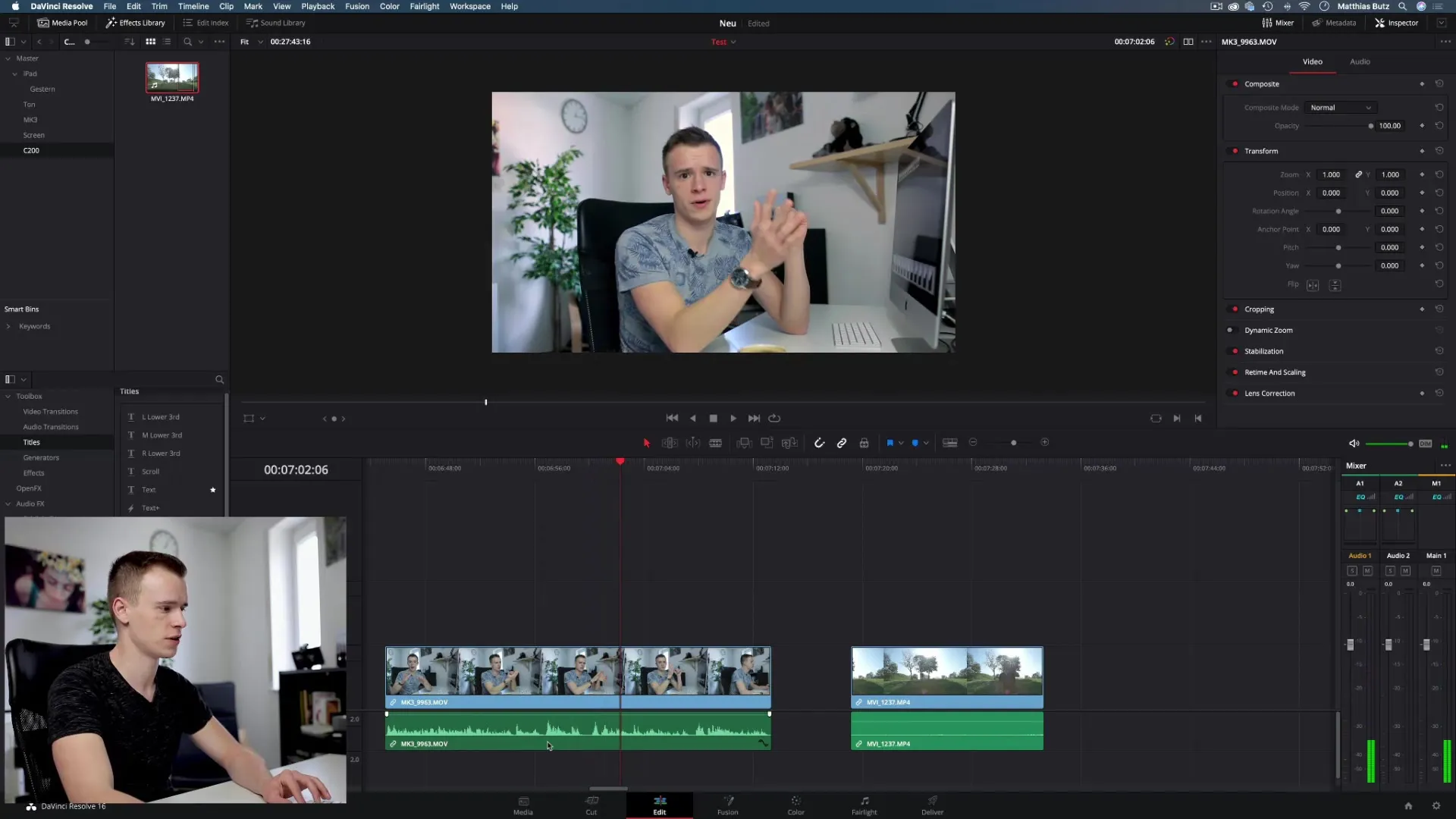
6. 完了とエクスポート
必要なクリップをすべてタイムラインに配置したら、プロジェクトを徹底的に確認してください。クリップ間のトランジションや接続に注意を払います。すべてがうまくいったら、ビデオをエクスポートできます。プロジェクトに適したエクスポート設定を見つけて、完成した作品をアップロードします:
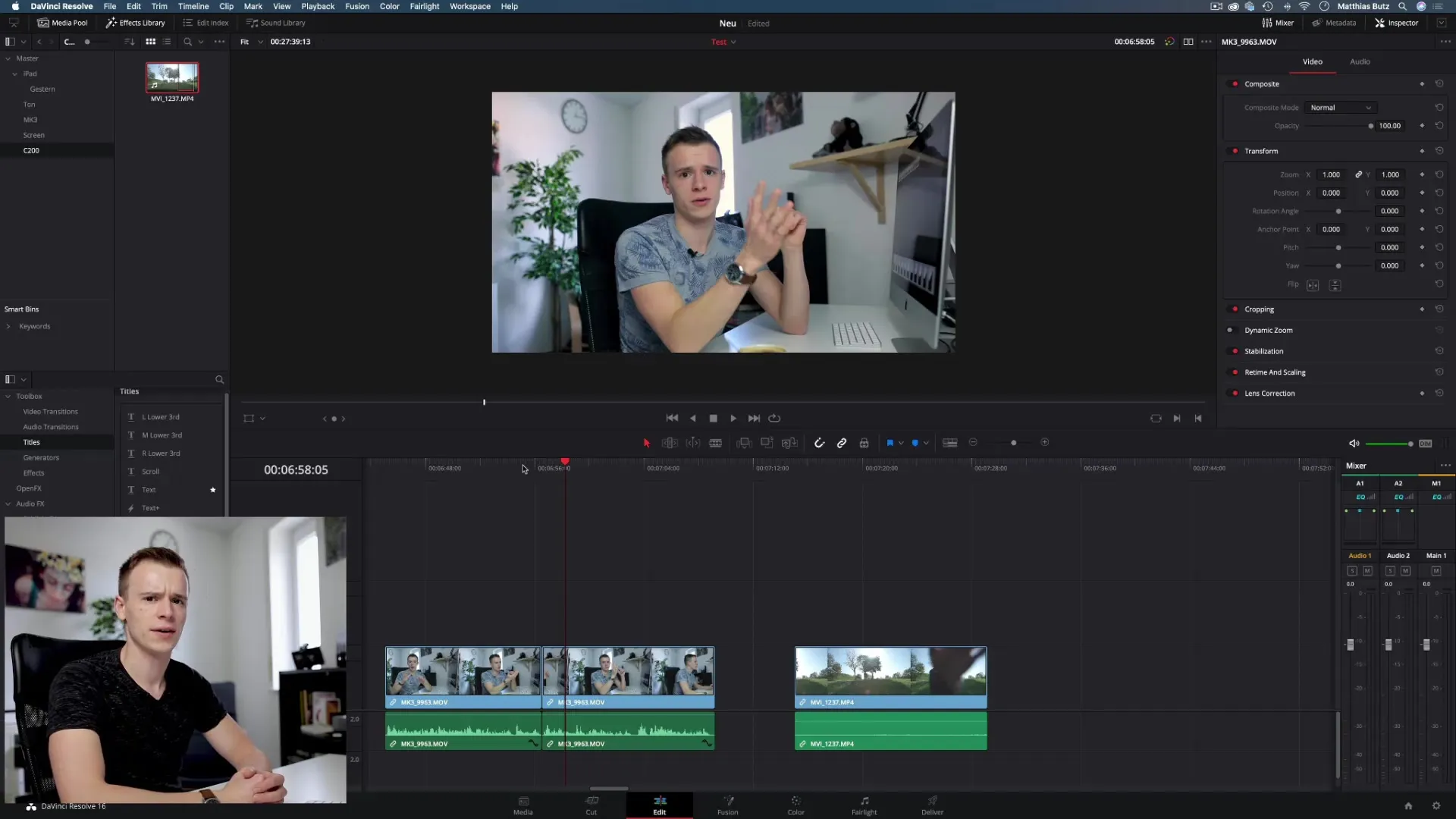
まとめ - DaVinci Resolveにクリップを効果的に挿入する
DaVinci Resolveにクリップを挿入することは、さまざまな方法で最適化できる柔軟な作業です。ドラッグアンドドロップ、インポイントとアウトポイント、またはブレードツールの使用に関わらず、各技術には独自の目的があります。方法を組み合わせることで、クリップを正確に編集し、ビデオを迅速かつ効率的に作成する簡単な方法を提供します。
よくある質問
DaVinci Resolveでクリップを最も効果的に挿入するにはどうすればよいですか?最も簡単な方法はドラッグアンドドロップですが、インポイントとアウトポイント、及び特別なボタンがより正確さを提供します。
インポイントとアウトポイントとは何ですか?インポイントとアウトポイントは、使用するクリップの正確なセクションを定義します。
クリップを上書きするにはどうすればよいですか?「クリップ上書き」ボタンを使用して、タイムライン内の選択した範囲を新しいクリップと置き換えます。
ブレードツールを使用してクリップの一部をカットすることもできますか?はい、ブレードツールは不要なクリップの部分を簡単に削除するのに特に効果的です。
初心者に推奨される方法はありますか?初心者には、ドラッグアンドドロップから始め、その後インポイントとアウトポイントを探求して精度を高めることが推奨されます。


